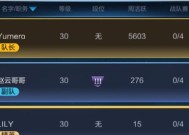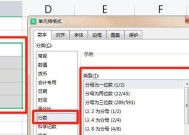网关配置查看方法?查看配置时常见问题有哪些?
- 综合领域
- 2025-06-14
- 4
- 更新:2025-06-03 00:23:31
网关在计算机网络中扮演着至关重要的角色,它是连接不同网络或网络段的设备,负责数据包的路由选择和转发。正确配置和查看网关状态对于网络的稳定和高效运行至关重要。本文将详细阐述如何查看网关配置,同时针对查看配置时可能遇到的常见问题提供解决方案。
网关配置查看方法
第一步:确认网关设备和IP地址
在开始之前,确认你的网关设备以及它的IP地址是基础步骤。通常情况下,路由器作为家庭或小型办公室的网关,其IP地址一般为192.168.1.1或192.168.0.1。如果是企业级环境,网关可能是专门的网络设备,其IP地址也会在设备的说明书或配置界面中给出。
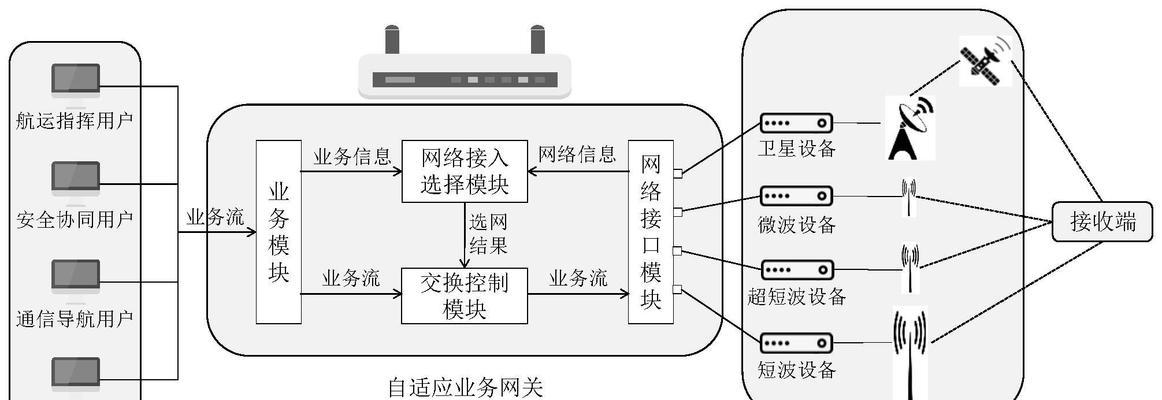
第二步:登录网关管理界面
在确认了网关IP地址后,你需要在浏览器中输入该IP地址,输入网关设备的登录凭证(用户名和密码),从而登录网关的管理界面。不同品牌的网关登录方式可能略有不同,请参考相关设备的用户手册。
第三步:查看配置信息
登录管理界面后,通常在“状态”、“概览”或“运行状态”等标签页中可以查看到当前网关的配置信息,包括IP地址、子网掩码、默认网关、DNS服务器地址等。
第四步:检查连接状态
确认网关的连接状态,查看是否连接到互联网。在“网络”或“WAN”标签页中,可以查看WAN口的状态信息,确认互联网连接无误。
第五步:记录重要信息
为了以后的参考或网络调整,建议记录下当前的配置信息,包括IP地址、子网掩码、默认网关等。
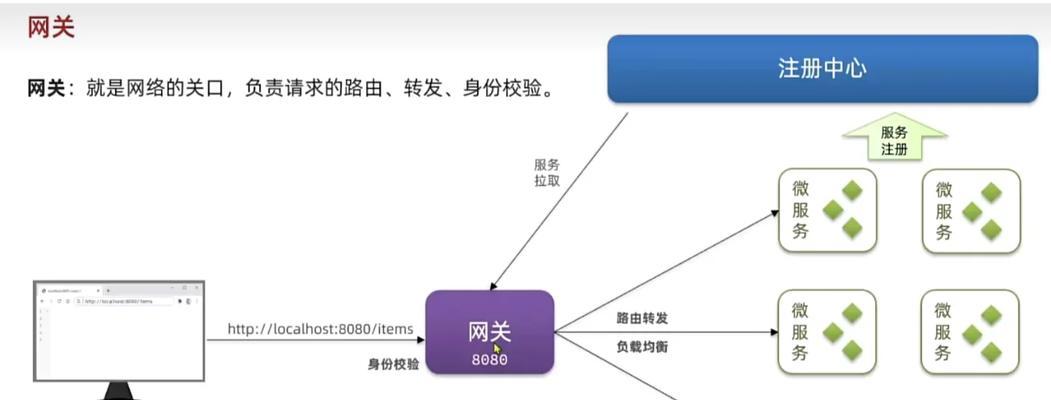
查看配置时常见问题及解决方法
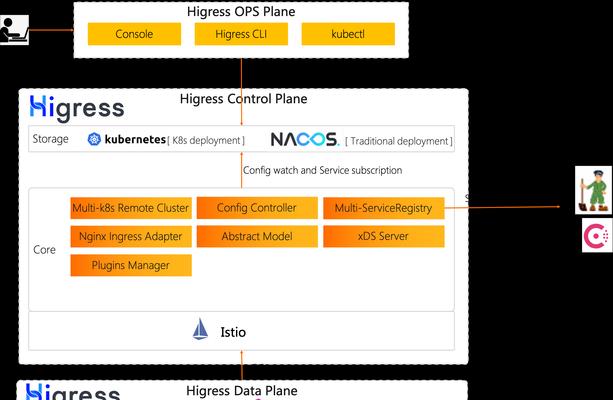
问题一:无法登录网关管理界面
解决方法:检查网络连接是否正常,确认输入的IP地址和端口号是否正确。尝试清除浏览器缓存和cookies,或者使用不同的浏览器尝试。确认网关设备是否开启或重启后再次尝试登录。
问题二:登录后界面信息显示不全或加载缓慢
解决方法:这可能是由于浏览器兼容性问题或网关设备本身性能限制。尝试使用推荐的浏览器访问,或在网络负载较轻的时候进行操作。检查网关设备的固件是否为最新版本,更新固件可能解决此问题。
问题三:配置信息被篡改或丢失
解决方法:如果怀疑配置信息被非法篡改,应立即更改登录凭证,并检查是否安装了未授权的软件或设备。对于配置信息的丢失,可尝试恢复出厂设置,然后重新配置网关。在重要操作前,建议定期备份网关配置。
问题四:无法连接到互联网
解决方法:首先检查物理连接是否正确,包括网线连接、WAN口指示灯状态等。进入网关配置界面检查WAN口设置,确保使用正确的连接类型和PPPoE用户名密码等。如果问题依旧,请联系网络服务提供商。
通过以上步骤和解决方法,你可以有效地查看和管理网关配置。无论你是网络管理员还是对网络配置感兴趣的用户,本文都提供了详实的指导。记住,在进行网关配置时,操作务必谨慎,错误的配置可能会导致网络中断,影响业务和生活。
综合以上,网络世界的稳定和安全在很大程度上依赖于网关的正确配置。希望本篇文章能帮助你更好地理解网关配置查看方法,并在遇到问题时能够迅速找到解决方案。如果你对网络配置还有其他疑问,欢迎在评论区留言,我们将提供进一步的帮助。
上一篇:魔兽中如何强行终止飞行状态?